Przydatne linki
Akcja ta pozwala wysyłać powiadomienia Web Push lub dynamiczne powiadomienia Web Push do Kontaktów, które osiągnęły ten etap procesu Workflow.
Zarówno powiadomienia Web Push, jak i dynamiczne powiadomienia Web Push mogą być personalizowane za pomocą placeholderów. Dynamiczne powiadomienia Web Push mogą dodatkowo zawierać rekomendacje produktów.
Przeczytaj więcej o statycznych powiadomieniach Web Push >>
Przeczytaj więcej o dynamicznych powiadomieniach Web Push >>
Po umieszczeniu tej Akcji na planszy Workflow, zdefiniuj następujące ustawienia:
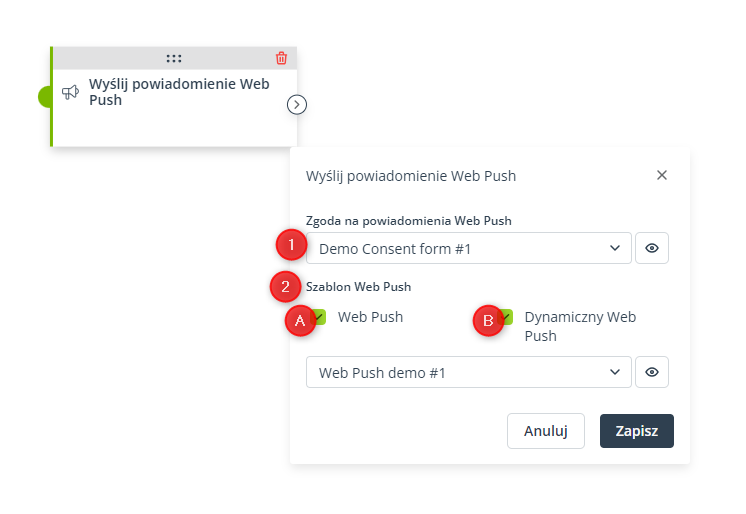
[1] Zgoda na powiadomienia Web Push – Wybierz istniejący formularz zgody, za pośrednictwem którego uzyskujesz zgodę Kontaktów na otrzymywanie twoich powiadomień Web Push.
Akcja ta zostanie wykonana tylko dla Kontaktów, które wyraziły wybraną zgodę i jej nie wycofały.
Kliknij ikonę oka, aby wyświetlić podgląd wybranego formularza zgody.
Przeczytaj jak używać kreatora formularzy zgody >>
[2] Szablon Web Push – Wybierz istniejący szablon powiadomień Web Push, które chcesz wysyłać poprzez tę Akcję.
Zdecyduj, czy chcesz wysyłać powiadomienia Web Push [A], czy Dynamiczne powiadomienia Web Push [B]. Następnie wybierz z listy powiadomienie, które chcesz wysyłać.
Kliknij ikonę oka, aby wyświetlić podgląd wybranego powiadomienia Web Push.
Kliknij Zapisz, aby kontynuować konfigurację procesu Workflow.








